
Mac’teki Ses/MIDI Ayarları’nda ses aygıtlarını ayarlama
Mikrofonlar ve çok kanallı ses arabirimleri gibi ses giriş ve çıkış aygıtlarını ayarlamak için Ses/MIDI Ayarları’nı kullanın. Bunu iOS ve iPadOS aygıtlarından gelen sesi doğrudan Mac’inize yönlendirmek için de kullanabilirsiniz.
Ses/MIDI Ayarları’nda mevcut ayarlar kullandığınız ses aygıtına bağlıdır. Örneğin, ses çıkış aygıtınızın kullanabildiği her bir kanalın ses yüksekliğini ayarlayabilirsiniz.
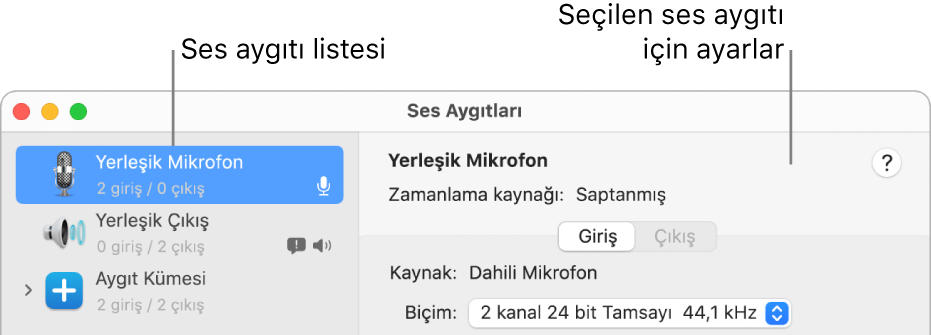
Ses aygıtlarınızı Mac’inize bağlayın ve eğer gerekiyorsa aygıtlarla birlikte gelen yazılımları yükleyin.
Mac’inizdeki Ses/MIDI Ayarları uygulamasında
 , Ses Aygıtları penceresinin kenar çubuğunda bir aygıt seçin.
, Ses Aygıtları penceresinin kenar çubuğunda bir aygıt seçin.Not: iOS ve iPadOS aygıtlarında önce Etkinleştir’i tıklayın, sonra aygıtı seçin. Bir parolayla aygıtın kilidini açmanız veya aygıta güvenmeniz istenebilir.
Kontrol tuşuna basarak aygıtı tıklayın veya kenar çubuğunun sol altındaki Seçili Aygıtı Ayarla açılır menüsünü
 tıklayın, sonra aygıtın nasıl kullanılacağını seçin:
tıklayın, sonra aygıtın nasıl kullanılacağını seçin:Ses girişi için: Ses Girişi İçin Bu Aygıtı Kullan’ı seçin.
Ses çıkışı için: Ses Çıkışı İçin Bu Aygıtı Kullan’ı seçin.
Sistem seslerini çalmak için: Uyarıları ve Ses Efektlerini Bu Aygıt Yoluyla Çal’ı seçin.
Ses Aygıtları penceresinin sağ tarafında, seçtiğiniz aygıt için kullanılabilen seçenekleri seçin:
Çoğu durumda, “Saat kaynağı” saptanmışa ayarlanmıştır.
Biçim açılır menüsünü tıklayın, sonra örnekleme hızını ve bit derinliğini seçin. Bunların, ses aygıtınıza uygun ayarlarla eşleştiğinden emin olun.
Mac’iniz donanım örnekleme hızı dönüştürücüsünü destekliyorsa, Giriş bölümünde Donanım Hızı Dönüştürücüsü açılır menüsü bulunur. Açılır menüden Otomatik’i seçtiğinizde, gelen ses örnekleri PCM ise ve uluslararası IEC 60958-3 standardına uygun olarak biçimlenmişse donanım örnekleme hızı dönüştürücüsü açılır. Giriş akımı kodlanmışsa, donanım örnekleme hızı dönüştürücüsü kapatılır. Donanım örnekleme hızı dönüştürücüsünü açık veya kapalı tutmak için menüden Etkinleştir’i veya Etkisizleştir’i de seçebilirsiniz.
Aygıtınız için yazılımla ses yüksekliği denetimi kullanılabiliyorsa, Ses Yüksekliği sürgüleri etkin olduklarını belirtmek üzere mavi olur. Her bir kanalın ses yüksekliğini ayarlamak için sürgüleri sürükleyin.
Surround (çok kanallı) hoparlör konfigürasyonu ayarlamak için, Hoparlörleri Ayarla’yı tıklayın, sonra konfigürasyonu ayarlayın.